Saat bekerja dengan Linux, Anda mungkin menemukan beberapa utilitas dan aplikasi yang hanya berfungsi dengan nama file yang tidak menyertakan spasi. Kami tidak selalu menyimpan file dalam format "tanpa spasi" ini dan mungkin harus mencari solusi yang menghilangkan spasi dalam nama file sama sekali. Dengan cara ini, nama file Anda tidak akan berisi spasi dan Anda dapat dengan mudah menggunakannya di semua aplikasi Anda.
Dalam artikel ini, kami akan menjelaskan dua cara bagi Anda untuk menghapus spasi dari nama file Anda, sangat sederhana melalui baris perintah Ubuntu.
Kami telah menjalankan perintah dan prosedur yang disebutkan dalam artikel ini pada sistem Ubuntu 18.04 LTS.
Metode 1:Melalui perintah mv di loop 'for'
Dalam metode ini, kita akan menggunakan perintah Ubuntu mv, dalam loop for, untuk mengganti nama semua file/folder dalam direktori sehingga semua spasi dihilangkan.
Buka baris perintah Ubuntu Anda, Terminal, baik melalui pencarian Peluncur Aplikasi atau pintasan Ctrl+Alt+T.
Berikut adalah tampilan file di folder sampel saya; Saya telah mendaftarkan konten menggunakan perintah ls:

Jadi, semua nama file tidak hanya berisi satu, tetapi masing-masing dua spasi.
Ini adalah perintah yang akan saya gunakan, saat berada di direktori yang filenya ingin saya ganti namanya:
$ for oldname in *; do newname=`echo $oldname | sed -e 's/ //g'`; mv "$oldname" "$newname";
selesai

Ketika saya membuat daftar isi direktori lagi, Anda dapat melihat bahwa semua nama file tidak lagi mengandung spasi.

Metode 2:Menggunakan skrip bash untuk mengganti nama file
Dalam metode ini, kita akan menggunakan skrip bash yang menggunakan perintah mv untuk mengganti nama file dan folder dengan cara menghilangkan semua spasi.
Buka aplikasi Terminal dan pindahkan ke folder bin sebagai berikut:
$ cd ~bin
Sekarang, buka file skrip baru di salah satu editor teks favorit Anda. Kami akan menggunakan editor Nano untuk membuka file skrip kosong dengan nama remove_spaces.sh
$ sudo nano remove_spaces.sh
Di file kosong itu, tambahkan skrip berikut:
#!/bin/bash ( IFS=$'\n' for y in $(ls $1) do mv $1/`echo $y | sed 's/ /\\ /g'` $1/`echo "$y" | sed 's/ /_/g'` done )
Kiat: Alih-alih mengetik seluruh skrip ke dalam file bash Anda, Anda dapat menyalinnya dari sini dan menempelkannya di Terminal dengan menggunakan Ctrl+Shift+V, atau dengan menggunakan opsi Tempel dari menu klik kanan.
Ini adalah bagaimana file Anda akan terlihat seperti:
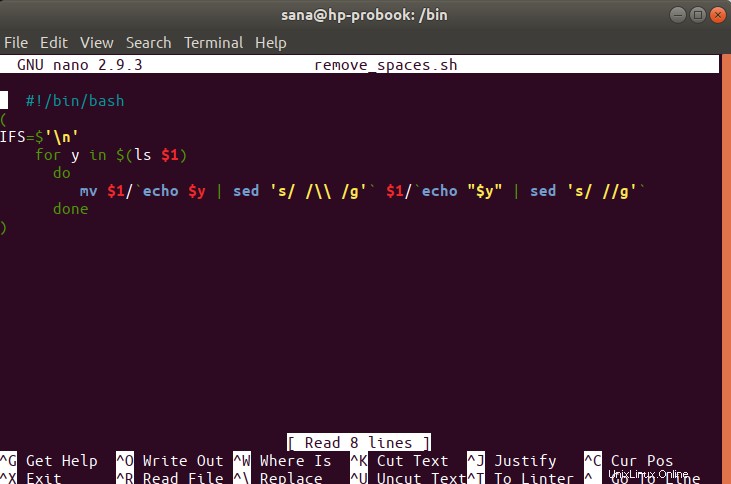
Sekarang, keluar dari file melalui pintasan Ctrl + X dan simpan file di "Simpan buffer yang dimodifikasi?" prompt dengan mengetik Y lalu menekan Enter.
Untuk membuat file ini menjadi skrip yang dapat dieksekusi, jalankan perintah berikut di Terminal Anda:
$ sudo chmod +x remove_spaces.sh
Sekarang Anda siap menggunakan skrip di folder mana pun.

Ketika saya menjalankan skrip pada direktori "sampel" saya di folder Unduhan, saya melihat semua spasi di nama file saya dihapus. Anda dapat melihat hasilnya saat saya membuat daftar isi file lagi menggunakan perintah ls:

Jadi, ini adalah dua cara di mana Anda dapat mengganti nama file sehingga semua spasi dalam namanya dihapus. Sekarang aplikasi apa pun yang Anda gunakan tidak akan gagal mengenali nama file yang mengandung spasi.